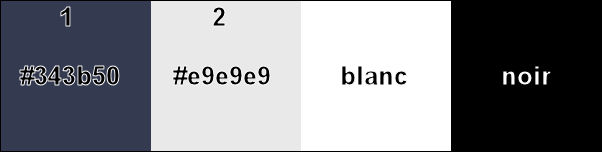
Cor #343b50 retirada do
tube de perfume
Cor #e9e9e9 tirada do tube
do homem
1.Abrir
Fond_Alpha_Gentleman
Duplicar
Nós vamos trabalhar na
cópia
2.Colocar
cor
do Forgraund
#343b50 e no
Backgraund a cor
#e9e9e9
-
Plugin Mehdi > Wavy
lab 1.1 conforme printe branco na terceira cor
-
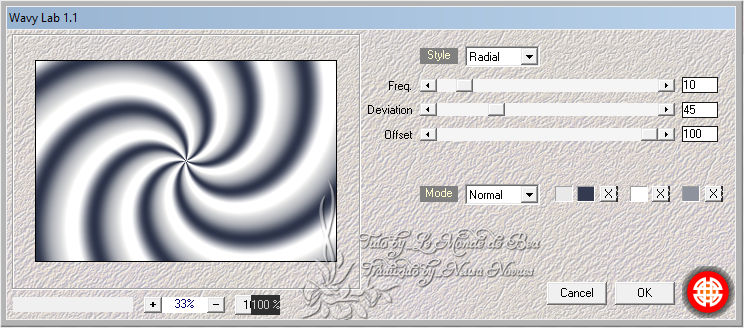
-
-
Plugin Ulimited
> UnPlugged Tools > Radial Waves conforme printe
-
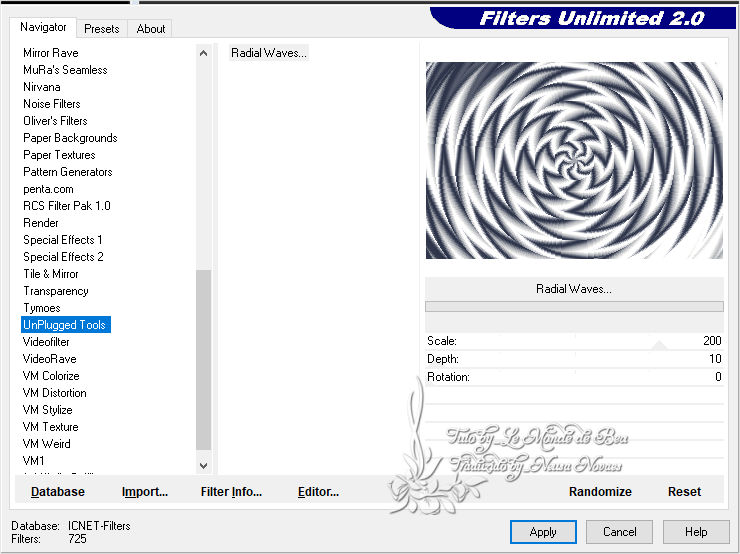
Plugin
Simple > Top Left Mirror
-
Plugin Mehdi
> Sorting Tiles
conforme printe
-
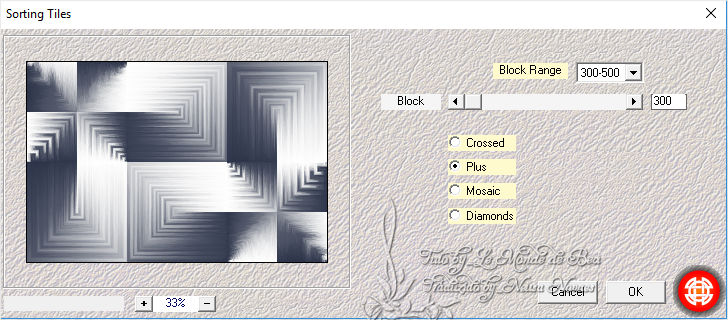
Enhance
3. Selections >
Load/Save > Load Selection from Alpha e localize a
Selection
#1
Promote Selection to Layer
-
Plugin AP
Lines > Silverlining conforme printe
-
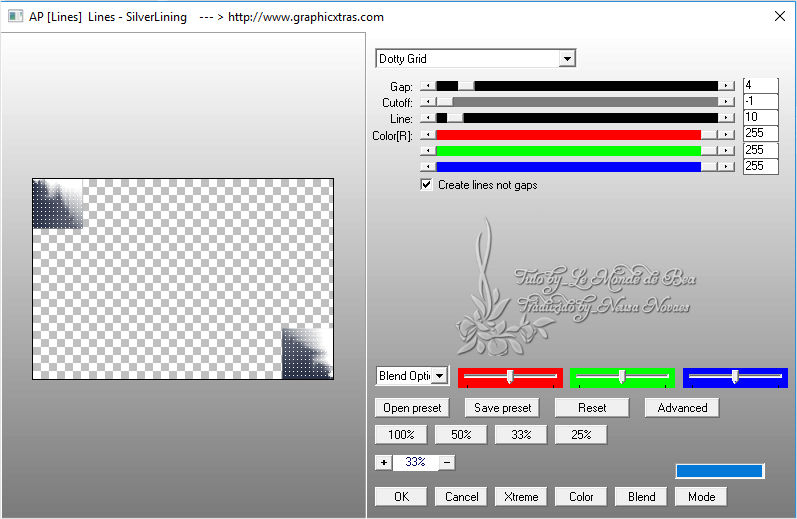
Tirar seleção
Duplicar
-
Image > Seanless
Tiling conforme printe
-
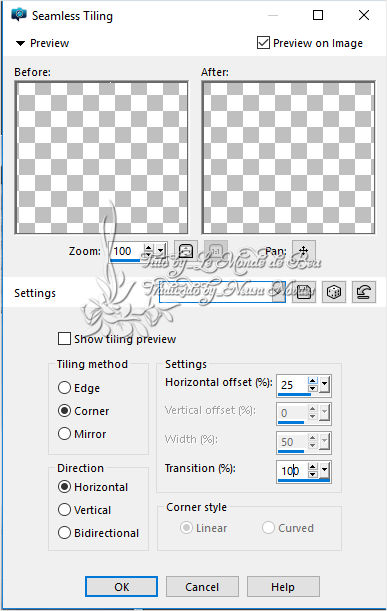
Adjust > Sharpness >
Sharpen
Duplicar
Merge Down
-
Aplicar Drop Shadow
conforme printe
-
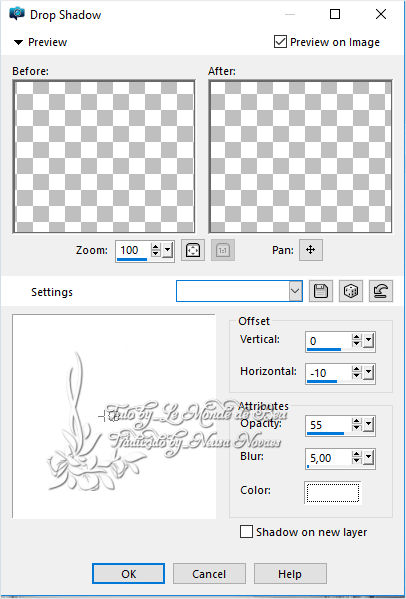
4.Ativar Raster 1
-
Ativar a ferramenta de
seleção e Custom Selection conforme printe
-
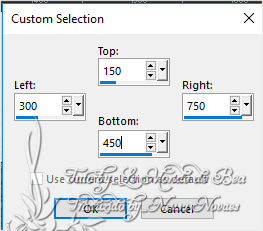
Promote Selection to Layer
Adjust > Blur > Gaussian
Blur= 10
-
Plugin
Carolaine and
Sensibility > Cs_texture conforme printe
-
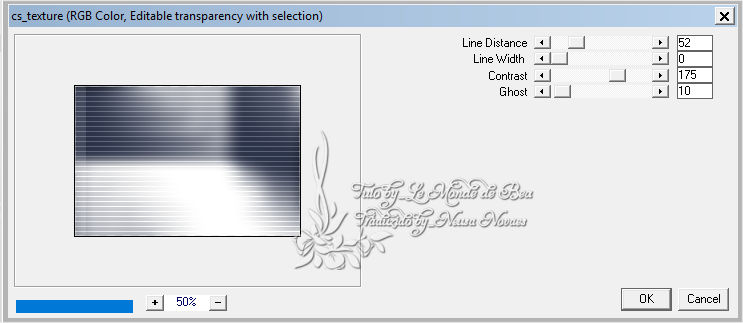
-
-
Aplicar Drop Shadow na
cor #e9e9e9 e
configurar conforme printe
-
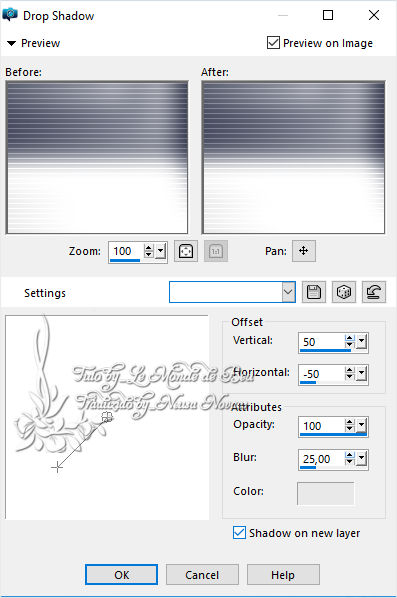
Tirar seleção
5.Nós estamos na raster da
sombra
-
Plugin AP
Lines > Silverlining conforme printe
-
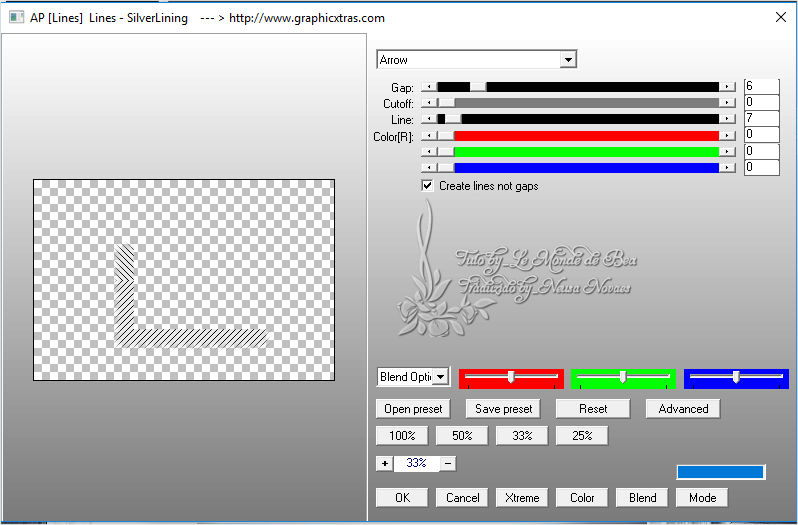
Duplicar
Plugin
Simple > Half wrap
6.Ativar a raster 1
Nova layer
Preencha com a cor branco
Aplicar a mask
14_Masque_Forum
Merge Group
Enhance More
-
Texture > Blinds na
cor preta conforme printe
-
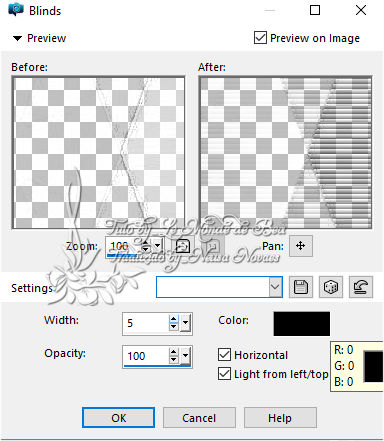
-
-
Aplicar Drop Shadow=
0/0/100/50 (com a cor preta sem clicar
Shadow) conforme printe
-
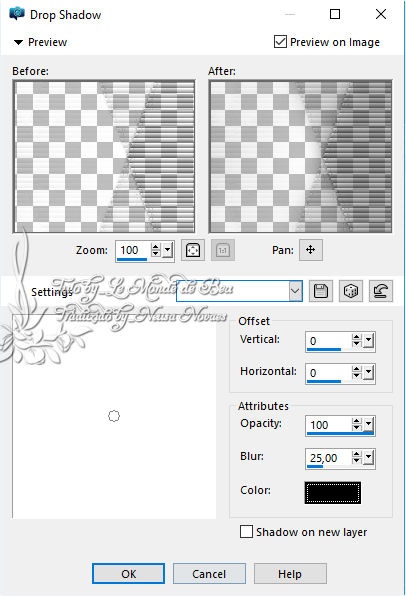
7. Ativar
a raster 1
Distortion > Wind > Right=
100
-
Distortion
> Wave conforme printe
-
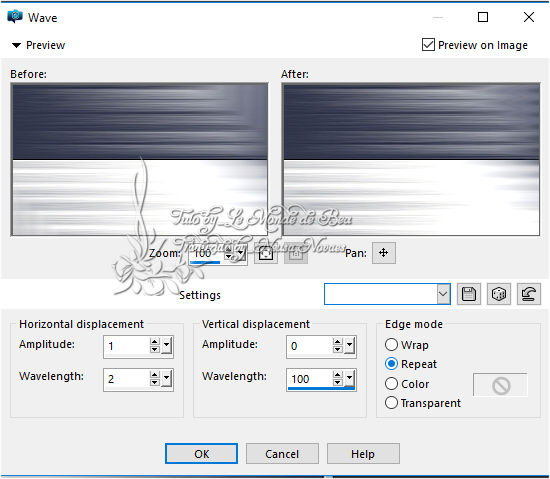
Merge Visible
8. Nova layer
Preencha a cor #343b50
Aplicar mask masque_goutte
com "Invert" clicado
Merge Group
Redimensionar para 75%
9.Selections >
Load/Save > Load Selection from Alpha e localize a
Selection
#2
-
Selections >
Modify > Select
Selection Border conforme printe
-
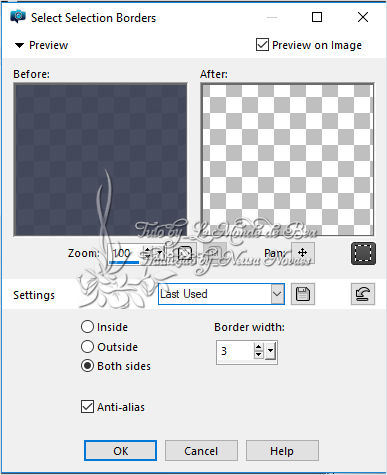
Preencha a cor #e9e9e9
-
Texture > Blind
conforme printe na cor #343b50
-
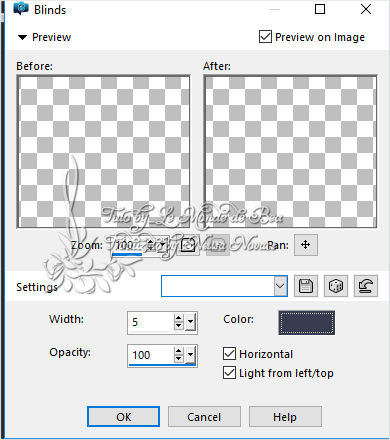
-
-
Effects
3D
> Inner Bevel conforme
printe
-
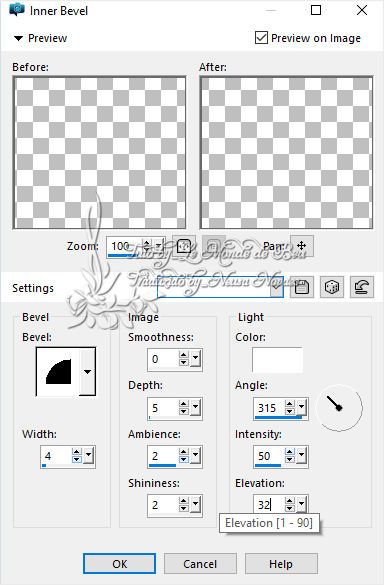
Plugin
Alien Skin Eye Candy 5
Impact > Glass > Clear
Tirar seleção
-
Reflections Effect >
Kaleidoscope conforme printe
-
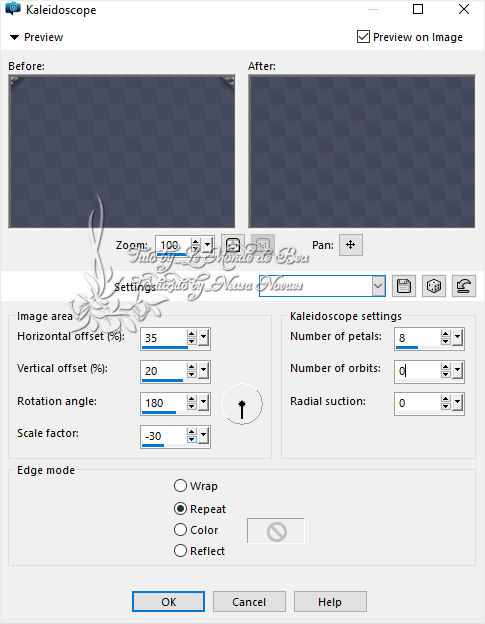
10.Abra e copie sua
paisagem
Volte ao seu trabalho
Colar como nova layer
Redimensionar para 50%
Blend Mode= Luminance
Legacy
Selections > Load/Save > Load Selection from Alpha e localize a
Selection
#3
Com sua tecla " DEL"
deletar
Tirar seleção
-
11. Colocar na
paleta de materiais no Foregraund a
cor #e9e9e9
-
e no Backgraund a
cor #343b50
-
-
Fazer um gradiente
Linear conforme printe
-
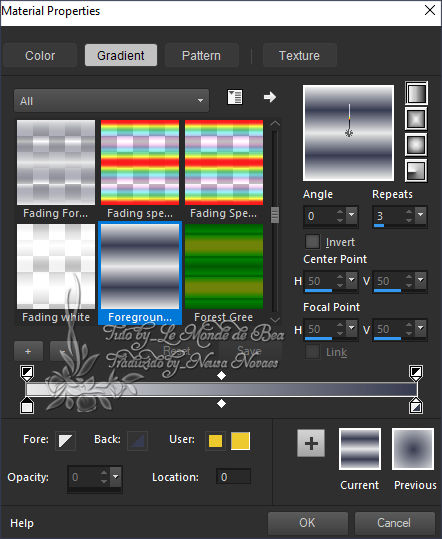
Nova
Layer
Selections > Load/Save > Load Selection from Alpha e localize a
Selection
#4
Preencha o gradiente
Adjust > /blur >
Gaussian Blur= 10
-
Plugin
Alien Skin Eye Candy 5
Impact > Extrude conforme printe
-
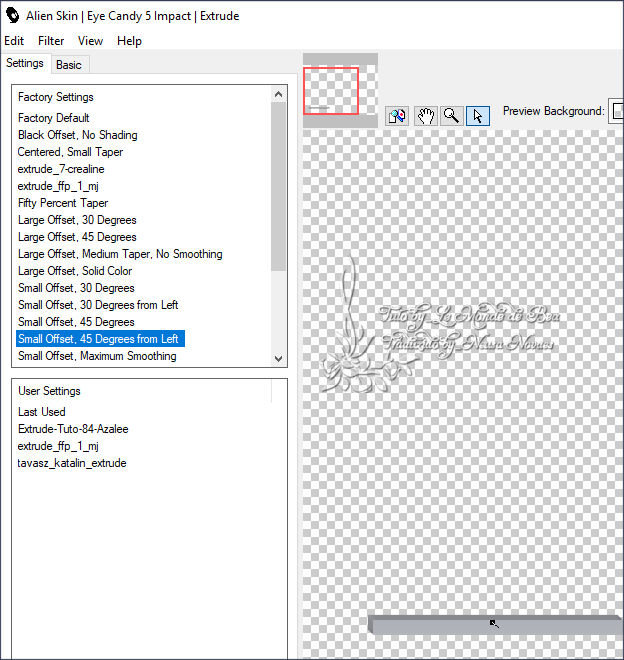
Tirar seleção
Refazer
o Plugin
Alien Skin Eye Candy 5
Impact > Extrude
Duplicar
Coloque como no exemplo
(canto superior direito)
Merge Down
Aplicar Drop Shadow =
0/0/100/50 cor preto
12. Abra e copie o tube de
perfume
Volte ao seu trabalho
Colar como nova layer
Redimensionar para 25%
Coloque como no exemplo
Adjust > Sharpness >
Sharpen More
Aplicar o mesmo Drop
Shadow
13.Abra e copie o tube de
homem
Volte ao seu trabalho
Colar como nova layer
Redimensionar para 75%
Adjust > Sharpness >
Sharpen
Coloque à direita
-
Plugin
Alien Skin Eye Candy 5
Impact > Perspective Shadow conforme printe
-
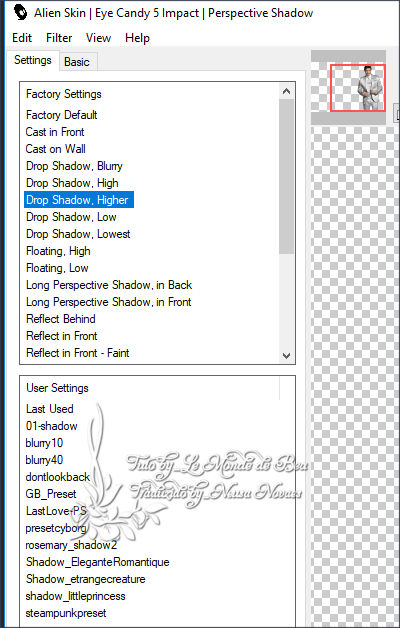
14. Abra e copie o texto
Volte ao seu trabalho
Colar como nova layer
-
Clicar na sua tecla
"K" para ativar o Pick Tool e configurar conforme printe
-
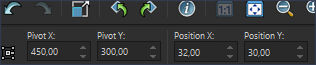
15. Abra e copie a Deco2
Volte ao seu trabalho
Colar como nova layer
-
Clicar na sua tecla
"K" para ativar o Pick Tool e configurar conforme printe
-

16. Image > Add Borders= 1
px branco
Image > Add Borders=
5 px com a Cor de #343b50
Image > Add Borders= 1 px
branco
Image > Add Borders=
5 px com a Cor de #343b50
Image > Add Borders= 1 px
branco
Image > Add Borders= 1 px
preto
Image > Add Borders= 10 px
branco
Image > Add Borders=
1 px com a Cor de #343b50
Image > Add Borders= 35 px
branco
Image > Add Borders= 1 px
com a cor #343b50
17.Abra, Deco1
Redimensionar 2 vezes a
75%
Adjust > Sharpness >
Sharpen
Copie
Volte ao seu trabalho
Colar como nova
layer
-
Clicar na sua tecla
"K" para ativar o Pick Tool e configurar conforme printe
-

Plugin
Simple
> Top Left Mirror
Aplicar Drop shadow=
0/0/50/2 cor preto
-
Colocar sua assinatura
e a minha
Merge Visible
Redimensionar para 900px
-
Adjust > Sharpness >
Unsharp Mask conforme printe
-
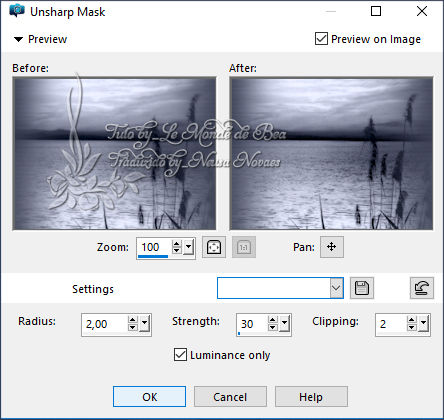
Salve sua criação em jpeg
-
- <> <>